Reklaam
Apple on viimaks kogu maailmas kasutusele võtnud kaheastmelise kinnituse, nii et kindlustage oma Apple ID, lubades selle kohe. Turvaelement, mida nimetatakse ka Kahefaktorilises autentimises kasutatakse kahte tüüpi ID-d Mis on kahefaktoriline autentimine ja miks peaksite seda kasutamaKahefaktoriline autentimine (2FA) on turvameetod, mis nõuab teie identiteedi tõestamiseks kahte erinevat viisi. Seda kasutatakse tavaliselt igapäevaelus. Näiteks krediitkaardiga maksmine ei nõua mitte ainult kaarti, ... Loe rohkem - midagi, mida teate ja midagi, mis teil on (nt iPhone) - enne oma kontole juurdepääsu lubamist oma identiteedi tõestamiseks.
Need, kellel on Apple'i konto, teavad, kui väärtuslik see nende jaoks on. Peale selle, et teie isiklikud andmed ja krediitkaardiinfo 6 digitaalse identiteedi varguse hoiatusmärki, mida ei tohiks eirataIdentiteedivargus pole tänapäeval eriti harv juhtum, kuid sageli satuvad me lõksu mõttes, et see juhtub alati "kellegi teisega". Ärge ignoreerige hoiatusmärke. Loe rohkem
seal, tähendab juurdepääs teie kontole juurdepääsu ka teie muusikale, filmidele, telesaadetele ja rakendustele. Kaotage oma konto ja võite kaotada kõik, mis on üsna laastav - lihtsalt lugege juhtmega reporteri Mat Honani kontot kuidas temaga juhtus, et teada saada, mis see oleks.Mis on kaheastmeline?
2-astmeline kinnitamine tugineb koodidele, mis edastatakse seadmesse või kontrollitakse mõnel juhul funktsiooni Google Authenticator rakendus. See muudab teie sisselogimised palju tugevamaks, kuna häkker vajaks sisselogimisel juurdepääsu neile koodidele, mis muutuvad umbes 30 sekundi tagant. Hoidke oma telefon läheduses ja pange pääsukoodilukk telefonile ise ning kinnitusprotsess peaks jääma turvaliseks.
Veel ühte asja, mida tahan veel enne kaugemale minekut mainida - sageli võiksite mõelda ise, et kaheastmeline kinnitamine on valu @ ja% -s ja teil on kiusatus see välja lülitada lihtsam elu. Ära tee seda! Jah, numbrite otsimine võib olla valus, kuid võite puhata, teades, et teie kontod on turvalised - ja peaksite selle lubama kõigi teile kallite teenuste jaoks Lukustage need teenused nüüd kahefaktorilise autentimisegaKahefaktoriline autentimine on nutikas viis veebikontode kaitsmiseks. Vaatame mõnda teenust, mille parema turvalisuse tagamiseks lukustada saate. Loe rohkem .
Apple ID kaitseks saate selle sisse lülitada.
1) Logi sisse ja vastake turvaküsimustele
Esimene asi, mida peate tegema, on sisse logida oma Apple'i kontole aadressil appleid.apple.com. Ärge logige sisse iCloudisse, see on midagi täiesti eraldi. Ma peaksin teadma - veetsin mõnda aega tulutult iCloudi kaudu turvavõimalust.
Järgmiseks klõpsake nuppu Parool ja turvalisus sakk vasakul. Teil palutakse vastata oma turvaküsimustele (millele peaksite loodetavasti teadma vastuseid), mis suunavad teid turbe põhimenüüsse.
Lehe ülaosas näete kaheastmelist jaotist koos lingiga saidile Alustama….
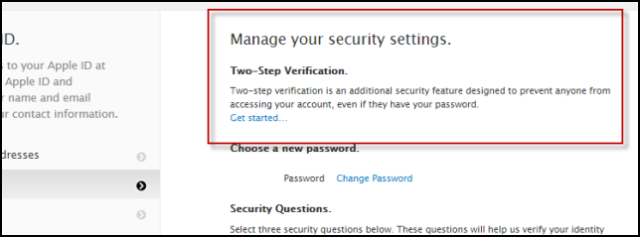
2) Saage aru kaheastmelisest protsessist
Esmalt näete graafikat, milles kolme lihtsa sammuna selgitatakse, kuidas kogu asi töötab. Kui arvate, et saate sellest aru (mis on üsna arusaadav), klõpsake nuppu Jätkake.
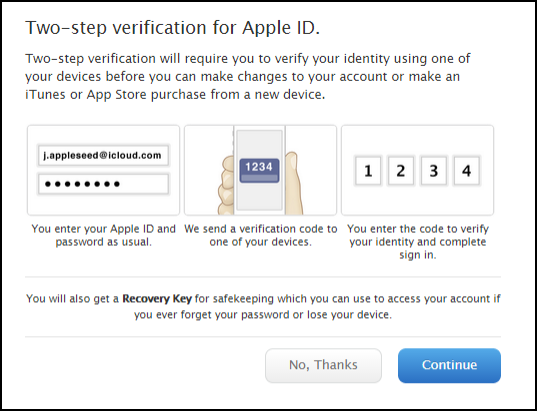
Järgmisena näete väikest kasti, milles kirjeldatakse kaheastmelise sisselülitamise kolme eelist. Lugege seda ja klõpsake siis Cedasi, ärge minge edasi, ärge koguge 200 dollarit.
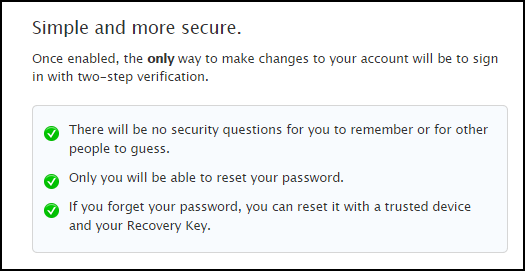
Lõpuks, enne kui kogu shebang üles seada, saate Appleilt kolm hoiatust kaheastmelise sisselülitamise kohta. Palun lugege seda. Seda peate teadma.
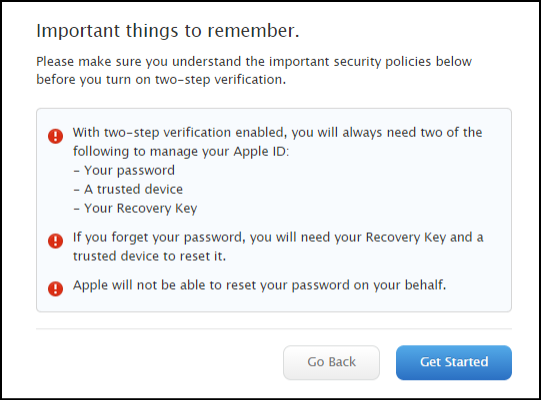
Lõpuks oleme valmis Skyneti sisse lülitama. Hoidke oma mütsidest kinni.
3) Seadke oma usaldusväärsed seadmed
Selle seadistamiseks on vaja nutitelefoni. Sisestage telefoninumber koos õige riigikood. See on oluline, sest nüüd saate Apple'ilt SMS-i neljakohalise numbriga.
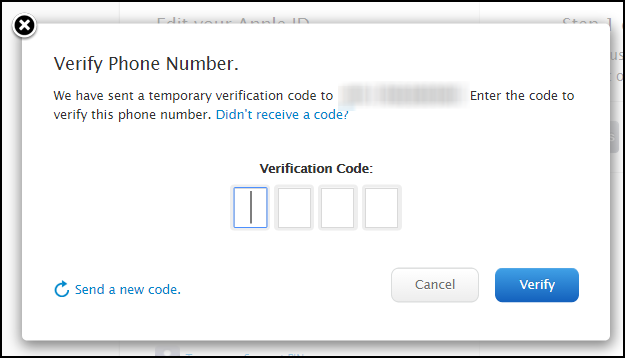
Kui see saabub, sisestage see ette nähtud kastidesse ja klõpsake nuppu Kinnitage. Kõik läheb hästi, see peaks viima järgmisele tasemele.

Teie telefoninumber peaks ilmuma kujul Kinnitatud lehe ülaosas. Kui on, siis on hea. See on number, kuhu kõik Apple 2-astmelised numbrid lähevad. Sellel sammul saate klõpsates lisada ka täiendavaid iOS-seadmeid, nagu iPhone ja iPads Kinnitage valitud seadme kõrval.
4) Printige või salvestage taastamisvõti!
Apple mõistab, et mõnikord võib teil puududa juurdepääs oma telefoninumbrile või muule seadmele oma identiteedi kontrollimiseks. Sellise sündmuse korral antakse teile taastamisvõti, mis taastab juurdepääsu teie kontole. Sina peab kas printige see number, salvestage see oma paroolikappi või kirjutage see üles. Kirjutage see kohe üles.
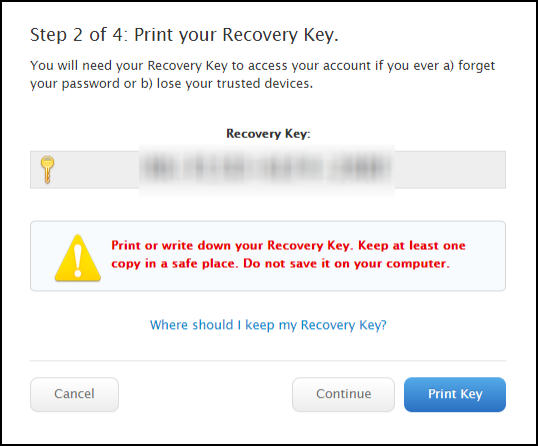
Järgmises etapis otsustab ta teid testida, öeldes, et sisestate taastevõtme, lihtsalt selleks, et näha, kas teil on selle kohta rekord.
5) Luba kaheastmeline kinnitamine
Enne lõpliku nupu klõpsamist annab Apple teile veel ühe võimaluse varundamiseks ja tuletab teile meelde sellega kaasnevaid riske. Mulle meeldib, kuidas kogu selle protsessi vältel üritab Apple peaaegu teie meelt muuta, justkui kavatsete draakoni vallandada. Kuid te ei ole, lihtsalt parem turvalisus!

Lõpuks on aeg see sisse lülitada. Pange siis üles ajutine muusika ja klõpsake seda Luba kaheastmeline kinnitamine nuppu!
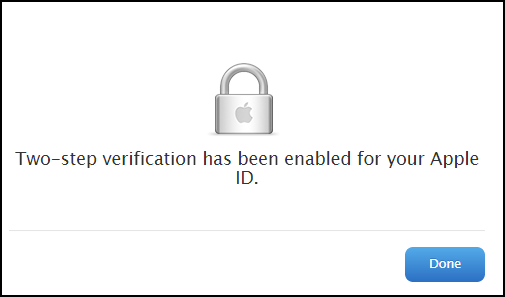
Ja see on tehtud. Pühkige higi kulmust. Sa tegid head tööd. Ja veel üks asi - mis on teie taastevõti? Parem loodan, et olete selle kuskile turvaliselt kirja pannud!
Ärge laske end lukustada
Viimane asi, mida soovisin teiega jagada: kavatsesin selle artikli kirjutada eelmisel nädalal ja ma vahetasin kaheastmeline kinnitamine välja lülitatud, eesmärgiga see uuesti sisse lülitada, et protsess üle minna ja ekraanipilte teha. Kui proovisin selle uuesti sisselülitamist alustada, ütles see mulle, et turvameetmena pean ootama kolm päeva. Kuna Apple väitis, et “ma ei pruugi olla sama Mark O’Neill” (seal on kaks täiuslikkuse eksemplari?).
Pöörake tähelepanu sellele hoiatusele: kui lülitate mis tahes põhjusel kaheastmelise funktsiooni välja, lukustatakse teid tõenäoliselt mõne päeva jooksul oma Apple'i kontolt turvameetmena.
Kas teie Apple'i kontol on veel lubatud kaheastmeline kinnitamine? Kas olete kunagi lukustatud olnud? Jagage oma turbelugu allpool!
Mark O'Neill on vabakutseline ajakirjanik ja bibliofiil, kes on kraami avaldanud alates 1989. aastast. 6 aastat oli ta MakeUseOfi tegevtoimetaja. Nüüd kirjutab ta, joob liiga palju teed, maadleb koeraga kätega ja kirjutab veel. Leiate ta Twitterist ja Facebookist.